सामग्री तालिका
छोटो जवाफ हो: टुक्राहरूमा। दुर्भाग्यवश, गुगल ड्राइभको स्वामित्व अर्को खातामा हस्तान्तरण गर्ने कुनै सजिलो तरिका छैन। त्यो गुगलले यसको ड्राइभ सेवाहरूको संरचनाको कारणले गर्दा हो। माइक्रोसफ्ट, एप्पल र अमेजनसँग पनि त्यस्तै संरचित सेवाहरू छन्, त्यसैले यो व्यक्तिगत क्लाउड फाइल भण्डारण ह्यान्डल गर्ने वास्तविक तरिका हो।
म आरोन हुँ–म लगभग दुई दशकदेखि प्रविधि र सूचना सुरक्षामा छु। म पनि लामो समयदेखि गुगल सेवाहरूको प्रयोगकर्ता हुँ!
गुगल (र अन्य क्लाउड भण्डारण सेवाहरू) किन तिनीहरूको रूपमा संरचित छन्, त्यसलाई चाँडै ढाकौं। त्यसोभए हामी तपाइँ कसरी सामग्रीको स्वामित्व अरूलाई हस्तान्तरण गर्न सक्नुहुन्छ र तपाइँसँग यसको बारेमा हुन सक्ने केही प्रश्नहरू समावेश गर्न सक्नुहुन्छ।
कुञ्जी टेकअवेज
- Google सेवाहरू तपाईंको खाताद्वारा परिभाषित तपाईंको पहिचानसँग जोडिएका छन्।
- गुगलले सूचना, फाइलहरू र पहुँच व्यवस्थापन गर्न भूमिकामा आधारित पहुँच नियन्त्रणहरू प्रयोग गर्दछ। फोल्डरहरू।
- तपाईँले फाइलहरूको स्वामित्व हस्तान्तरण गर्न भूमिकामा आधारित पहुँच नियन्त्रणहरू प्रयोग गर्न सक्नुहुन्छ।
- तपाईं चाहनुहुन्छ भने त्यो स्थानान्तरण रद्द पनि गर्न सक्नुहुन्छ।
म किन मेरो सम्पूर्ण गुगल ड्राइभ स्थानान्तरण गर्न सक्दिन?
तपाईं आफ्नो सम्पूर्ण Google ड्राइभ स्थानान्तरण गर्न सक्नुहुन्न किनभने यो तपाईंको पहिचानसँग जोडिएको भण्डारण ठाउँ हो।
Google ले भूमिका र पहिचानमा आधारित पहुँचमा आधारित काम गर्छ। तपाईंले Google का सेवाहरूमा तपाईंलाई पहिचान गर्ने खाता सिर्जना गर्नुहुन्छ। तपाईंलाई Google Drive, Google Photos, Google Keep को रूपमा त्यो खाताको लागि भण्डारण प्रदान गरिएको छर अन्य Google सेवाहरू। तपाईंले प्रावधान गर्नुभएको ठाउँ तपाईंले सिर्जना गर्नुभएको पहिचानसँग सम्बन्धित छ र त्यो एक्लै। अन्य व्यक्तिहरूले अन्य पहिचानहरू सिर्जना गर्न र आफ्नै भण्डारण र कार्यस्थानहरू सिर्जना गर्न सक्छन्।
तपाईँले ती सेवाहरू प्रयोग गरेर जे गर्नुहुन्छ त्यो तपाईँले सिर्जना गर्नुभएको पहिचानसँग जोडिएको हुन्छ। तपाईंले खिचेका तस्बिरहरू, तपाईंले लेख्नुभएका कागजातहरू, तपाईंले बनाउनुहुने नोटहरू सबै तपाईंसँग मालिकको रूपमा जोडिएका छन्। ती भूमिकाको आधारमा अरूसँग साझेदारी गर्न सकिन्छ। ती भूमिकाहरू दर्शक, सम्पादक, इत्यादि हुन सक्छन् जुन तपाइँले प्रदान गर्न चाहनु भएको पहुँच र नियन्त्रणको आधारमा।
सूचना सुरक्षा ठाउँमा, यसलाई रोल बेस्ड एक्सेस कन्ट्रोल, वा छोटोका लागि RBAC भनिन्छ। यदि तपाईं उत्सुक हुनुहुन्छ भने, RBAC के हो र यसले कसरी काम गर्छ भनी व्याख्या गर्ने एउटा ठोस YouTube भिडियो यहाँ छ।
Google ले प्रदान गर्ने एउटा यस्तो भूमिका हो मालिक । तपाईंले विकास गर्नुभएको सामग्रीको व्यक्तिगत मालिकहरूलाई नियुक्त गर्न सक्नुहुन्छ र तिनीहरूलाई निरन्तर आधारमा त्यो सामग्री व्यवस्थापन गर्ने क्षमता दिन सक्नुहुन्छ।
म कसरी नियन्त्रण स्थानान्तरण गर्छु?
तपाईंले नियन्त्रण हस्तान्तरण गर्न सक्ने केही तरिकाहरू छन् र म तिनीहरूलाई यहाँ कभर गर्नेछु। यो सूची पूर्ण नहुन सक्छ, तर यसले तपाइँ प्रयोग गर्न चाहने सबैभन्दा सामान्य तरिकाहरू समावेश गर्दछ।
तपाईंको खाता स्थानान्तरण गर्नुहोस्
यदि तपाईं आफ्नो सम्पूर्ण गुगल ड्राइभ र तपाईंको खातासँग सम्बन्धित अन्य सबै सेवाहरू जस्तै गुगल फोटो, जीमेल, प्ले, यूट्यूब, इत्यादि स्थानान्तरण गर्न चाहनुहुन्छ भने, तपाईंले आफ्नो खाता स्थानान्तरण गर्न सक्नुहुन्छ। सम्पूर्ण खाता अरू कसैलाई।
त्यसो गर्नको लागि, तपाईंले दिन चाहनुहुन्छतिनीहरूलाई आफ्नो प्रयोगकर्ता नाम र पासवर्ड। त्यसपछि तिनीहरूले पासवर्ड र खातासँग सम्बन्धित कुनै पनि बहु-कारक प्रमाणीकरण परिवर्तन गर्न सक्छन्। यसले प्रभावकारी रूपमा आफ्नो खाता बनाउँछ।
यो गुगल ड्राइभको सामग्री स्थानान्तरण गर्ने एकदमै चरम तरिका हो, तर केही सीमित परिस्थितिहरूमा यसको अर्थ हुन्छ। उदाहरणका लागि, यदि तपाईं कर्पोरेट वा समूह गुगल खाता प्रयोग नगरी अरू कसैसँग सहकार्य गर्दै हुनुहुन्छ र तपाईंले सहयोगमा आफ्नो संलग्नता समाप्त गर्ने निर्णय गर्नुभयो तर खाताको स्वामित्व तपाईं हुनुहुन्छ भने, तपाईंले यस तरिकाले यसको नियन्त्रण हस्तान्तरण गर्न सक्नुहुन्छ।
म नोट गर्नेछु कि गुगल सेवाहरू प्रयोग गर्ने नियमित पाठ्यक्रममा, यो राम्रो विचार होइन। म वास्तवमा धेरै परिस्थितिहरूमा यो नगर्न सिफारिस गर्छु ।
तपाईँको खातामा क्रेडिट कार्ड वा अन्य भुक्तानी जानकारी, साथै अन्य संवेदनशील व्यक्तिगत जानकारी हुन सक्छ। तपाईंले खाता स्थानान्तरण गर्नु अघि ती सबै जानकारीबाट छुटकारा पाउन गाह्रो हुन सक्छ। एकचोटि तपाईंले खाता स्थानान्तरण गरेपछि, तपाईंले प्रभावकारी रूपमा त्यो जानकारीमाथि नियन्त्रण गुमाउनुहुन्छ।
फाइल वा फोल्डरहरूको स्वामित्व हस्तान्तरण
जानकारी स्थानान्तरण गर्ने बढी सामान्य तरिका– र Google द्वारा सिफारिस गरिएको विधि –फाइलहरूमा पहुँच परिमार्जन गर्न भूमिकाहरू प्रयोग गर्नु हो। तपाईंले स्थानान्तरण गर्न चाहनुभएको फोल्डरहरू।
याद राख्नुहोस्, Google RBAC को वरिपरि घुम्छ, त्यसैले तपाईं आफ्नो खातामा नियन्त्रण कायम राख्न र अरूलाई जानकारी हस्तान्तरण गर्नको लागि त्यसको फाइदा उठाउन चाहनुहुन्छ।
तपाईं सक्नुहुन्छतपाईंको डेस्कटपमा स्वामित्व भूमिका परिवर्तनको स्थानान्तरण कार्यान्वयन गर्नुहोस्। तपाईंले स्वामित्व हस्तान्तरण गर्न चाहनुभएको व्यक्तिसँग तपाईंले कागजात वा फोल्डर पहिले नै साझेदारी गर्नुभएको हुनुपर्छ।
चरण 1: फाइल वा फोल्डरमा दायाँ क्लिक गर्नुहोस् जसको स्वामित्व तपाईंले स्थानान्तरण गर्न चाहनुहुन्छ। पपअप मेनुमा साझेदारी क्लिक गर्नुहोस्।

चरण 2: तपाईंले स्वामित्व हस्तान्तरण गर्न चाहनुभएको व्यक्तिको भूमिका ड्रपडाउनमा क्लिक गर्नुहोस्। स्वामित्व हस्तान्तरण गर्नुहोस् मा क्लिक गर्नुहोस्।

चरण 3: पप अप हुने स्क्रिनमा निमन्त्रणा पठाउनुहोस् मा क्लिक गर्नुहोस्।
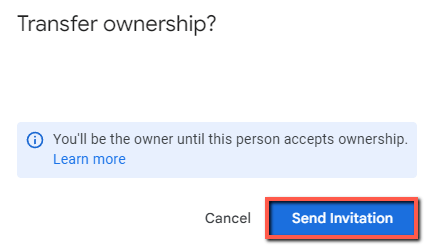
मा पहिचान गरिए अनुसार त्यो स्क्रिन, अर्को व्यक्तिले निमन्त्रणा स्वीकार नगरेसम्म तपाईं मालिक हुनुहुनेछ। एक पटक उनीहरूले निमन्त्रणा स्वीकार गरेपछि, तपाईं अब उप्रान्त फाइल वा फोल्डरको मालिक हुनुहुनेछैन र उनीहरूलाई फाइल वा फोल्डरको स्वामित्व हस्तान्तरण गरिनेछ।
स्वामित्व हस्तान्तरण रद्द गर्नुहोस्
मान्नुहोस् तपाईंले फाइलको स्वामित्व हस्तान्तरण गर्नुभयो वा फोल्डर र अन्य व्यक्तिले स्वीकार गर्नु अघि त्यो पूर्ववत गर्न चाहनुहुन्छ। गुगलले तपाईंलाई त्यो छिटो र सजिलै गर्नको लागि विकल्प प्रदान गर्दछ।
चरण 1: फाइल वा फोल्डरमा दायाँ क्लिक गर्नुहोस् जसको स्वामित्व तपाईंले स्थानान्तरण रद्द गर्न चाहनुहुन्छ। पपअप मेनुमा सेयर गर्नुहोस् क्लिक गर्नुहोस्।

चरण 2: व्यक्तिको भूमिका ड्रपडाउनमा क्लिक गर्नुहोस् जसको लागि तपाईंले स्वामित्व हस्तान्तरण रद्द गर्न चाहनुहुन्छ। स्वामित्व स्थानान्तरण रद्द गर्नुहोस् क्लिक गर्नुहोस्।
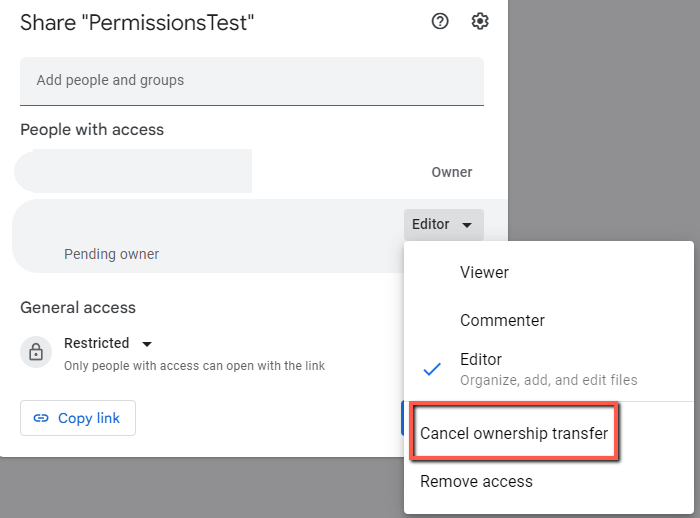
चरण 3: क्लिक गर्नुहोस् स्थानान्तरण रद्द गर्नुहोस् ।
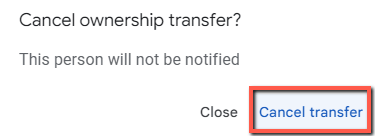
FAQs
यहाँ गुगलको स्वामित्व हस्तान्तरणको बारेमा केही सामान्य प्रश्नहरू छन्ड्राइभहरू।
त्यहाँ गुगल ड्राइभ माइग्रेसन उपकरण वा स्थानान्तरण सेवा छ?
Google ड्राइभको स्थानान्तरणलाई सहज बनाउनका लागि उपकरण र सेवाहरू छन्। तथापि, ती उपकरण र सेवाहरू ठूला-ठूला उद्यम Google Workspace माइग्रेसनका लागि हुन्। Google Workspace व्यक्तिगत Google खाता स्थानान्तरण भन्दा फरक छ किनभने संगठनात्मक प्रशासकले प्रयोगकर्ताहरू बीच Google ड्राइभ सिर्जना गर्न र स्थानान्तरण गर्न सक्छ।
म कसरी शिक्षा वा विद्यालय गुगल ड्राइभलाई अर्को खातामा स्थानान्तरण गर्छु?
आफ्नो Google Workspace प्रशासकसँग शैक्षिक, शैक्षिक र विद्यालय खाताहरू बीच Google Drive स्थानान्तरण गर्ने बारे कुरा गर्नुहोस्। यदि अनुमति छ भने त्यो व्यक्तिले ड्राइभको सार्न सुविधा दिन सक्षम हुनेछ।
म संगठन बाहिर Google खाता कसरी स्थानान्तरण गर्छु?
आफ्नो संगठन बाहिरको Google खाता स्थानान्तरण गर्ने बारे आफ्नो Google Workspace प्रशासकसँग कुरा गर्नुहोस्। धेरै संस्थाहरूले त्यसको अनुमति दिने छैनन् र धेरैले तपाईंलाई डेटा लिन पनि दिने छैनन्। यसो भनिएको छ, यो सोध्न दुख्दैन र तिनीहरूले गर्ने सबैभन्दा नराम्रो कुरा होइन भन्नु हो।
निष्कर्ष
Google ले पहिचान र भूमिकाहरू मार्फत जानकारी र स्रोतहरूमा पहुँच व्यवस्थापन गर्ने भएकोले, तपाईं' तपाईं तिनीहरूका सेवाहरूको निश्चित पक्षहरूसँग के गर्न सक्नुहुन्छ भन्नेमा सीमित हुनुहुन्छ।
तपाईंको पहिचानसँग जोडिएका चीजहरू, जस्तै Gmail र Google ड्राइभ, पहिचान हस्तान्तरण नगरी स्थानान्तरण गर्न सकिँदैन। द्वारा पूरा हुन्छआफ्नो खाता स्थानान्तरण। फाइल स्वामित्व जस्ता भूमिकाहरूसँग सम्बन्धित कुराहरू, माथि वर्णन गरिए अनुसार स्थानान्तरण गर्न सकिन्छ।
के तपाईंसँग Google वा अन्य सेवाहरूमा जानकारीको स्वामित्व हस्तान्तरण गर्ने अन्य तरिकाहरू छन्? तलका टिप्पणीहरूमा आफ्नो अनुभव र सुझावहरू साझा गर्नुहोस्!

